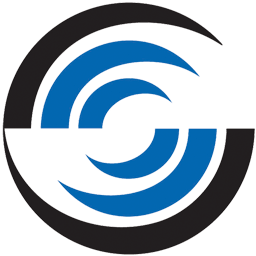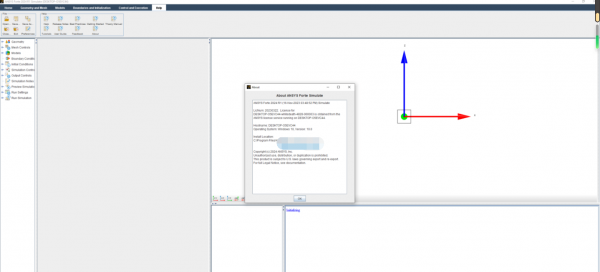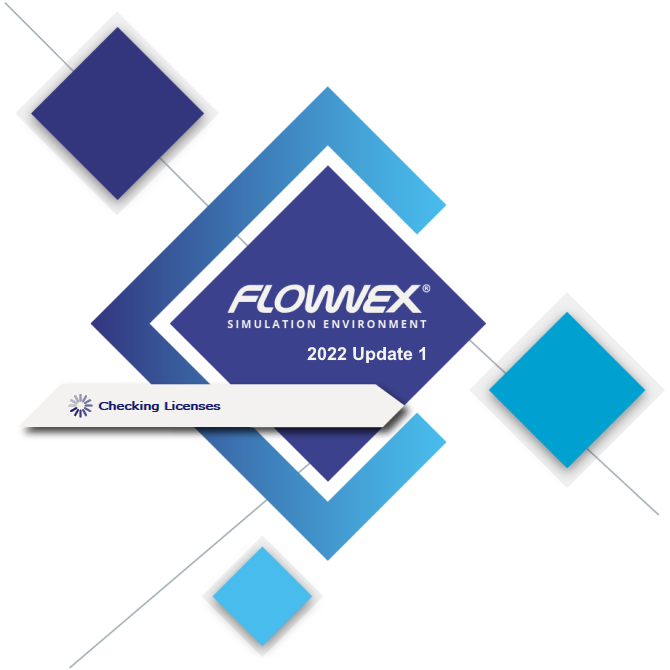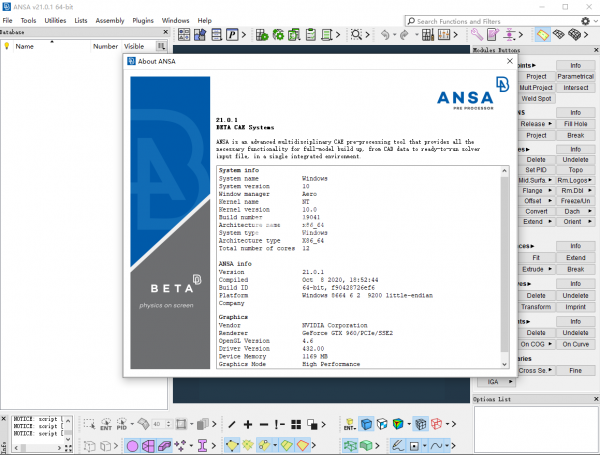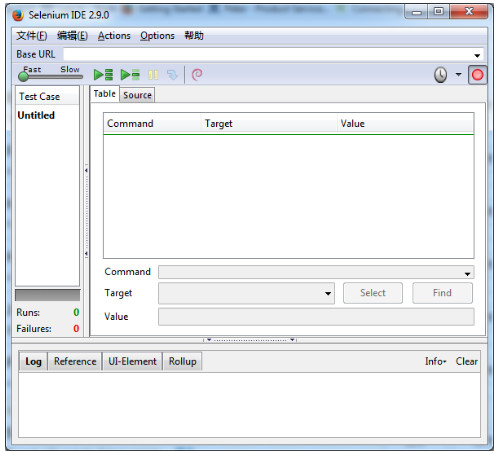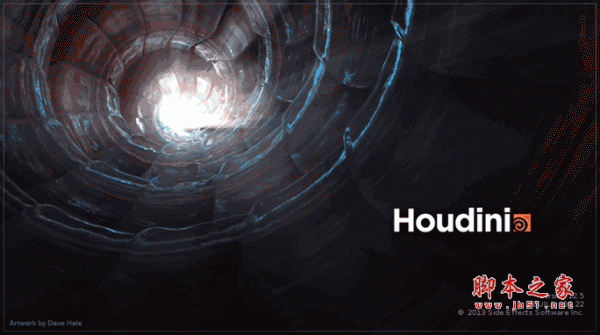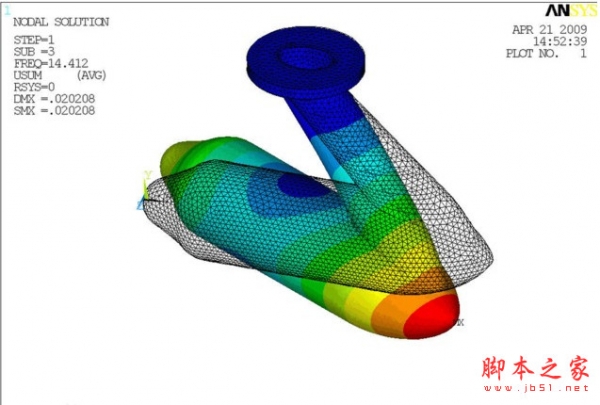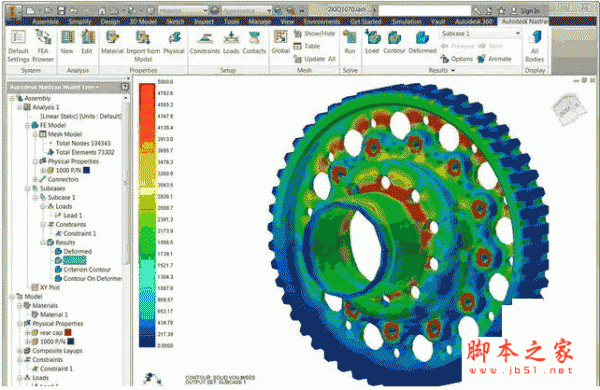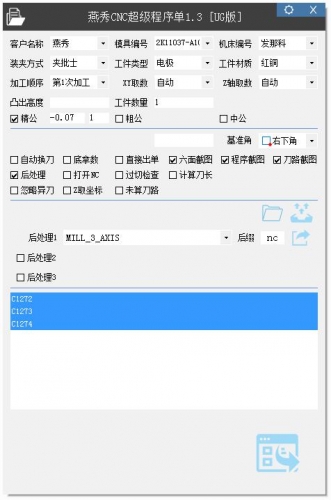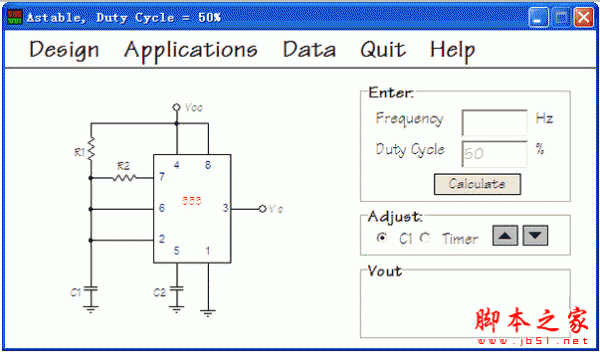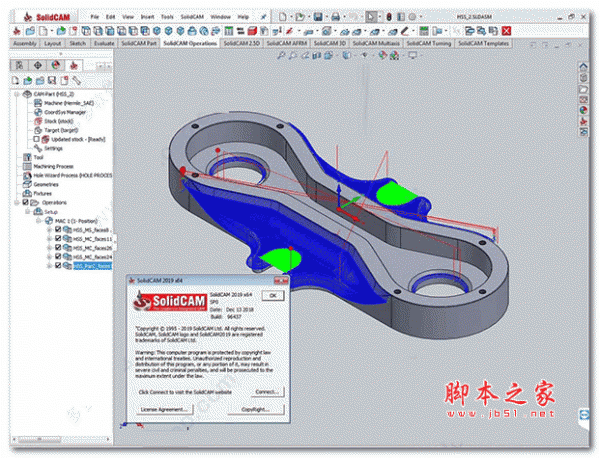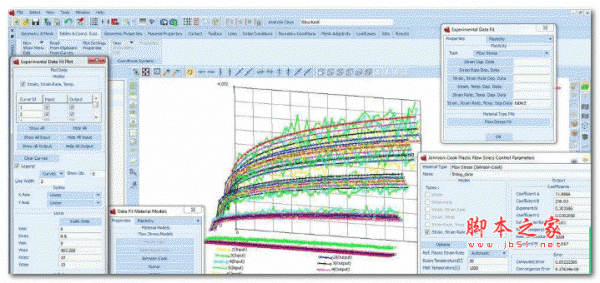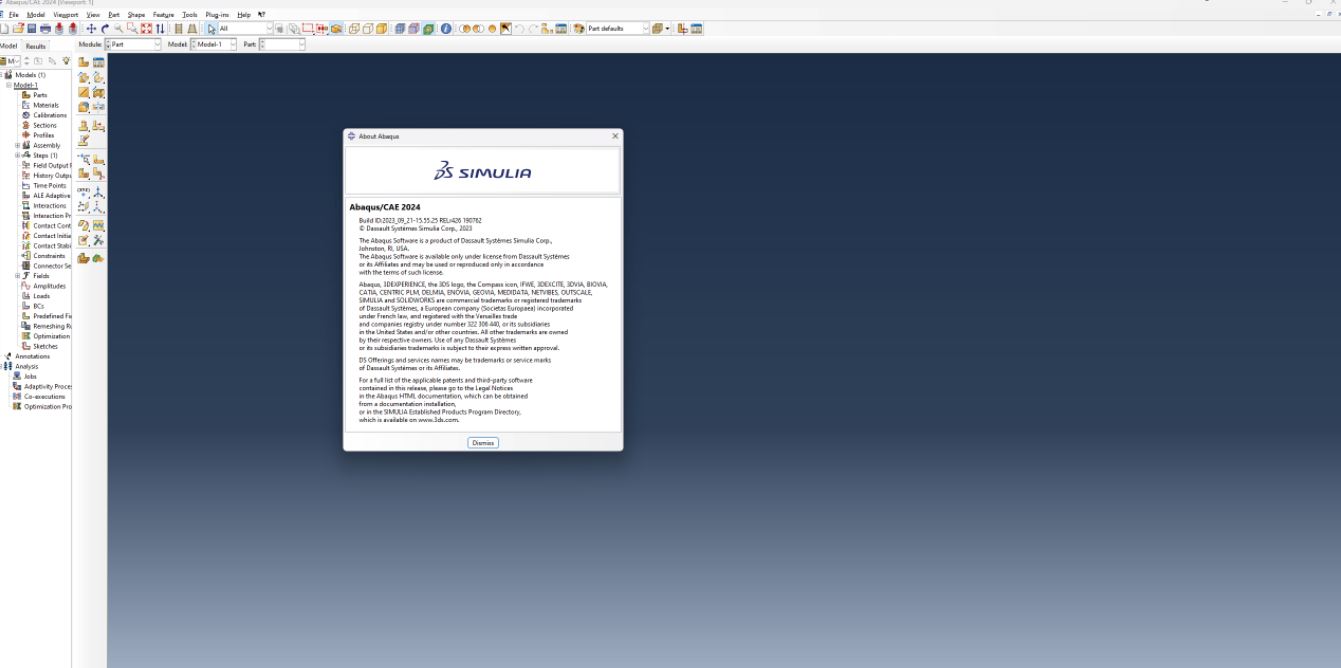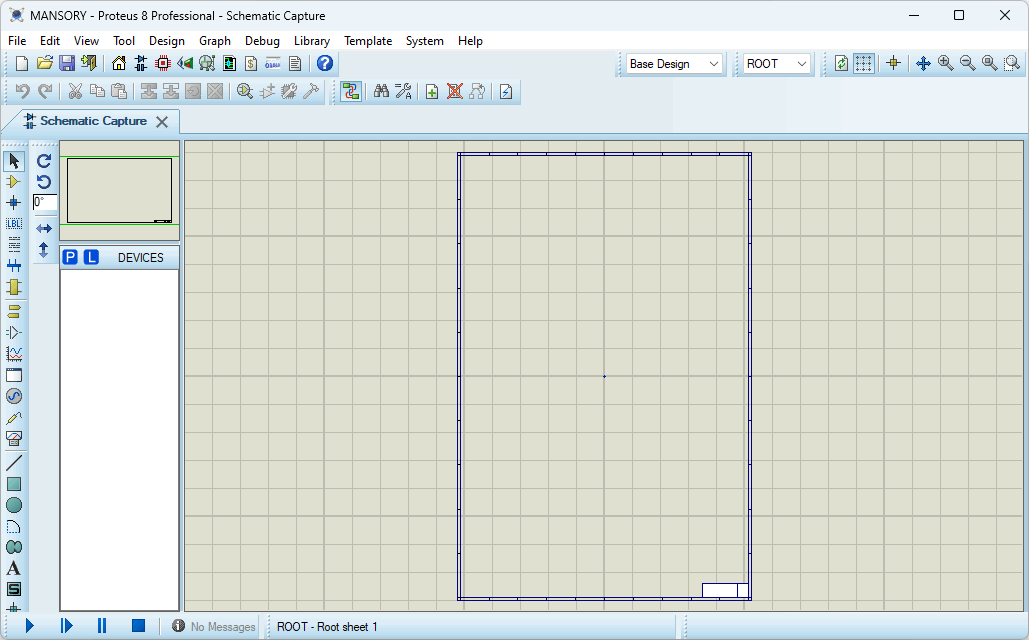详情介绍
CAMWorks 2024是一款基于直观的实体模型的CAM软件,支持SolidWorks 2023-2024版本使用,CAMWorks是SolidWorks 认定的加工/CAM软件黄金产品,,为公众认可的SolidWorks设计软件提供了先进的加工功能。作为SolidWorks第一款CAM软件,提供了真正的基于知识的加工能力。CAMWorks在自动可加工特征识别 (AFR) 以及交互特征识别 (IFR)方面处于国际领先地位。CAMWorks提供了真正跟随设计模型变化的加工自动关联,消除了设计更新后重新进行编程上的时间浪费。本次提供最新的CAMWorks 2024下载地址,欢迎需要此款工具的朋友前来下载使用。

系统要求:
预装 SolidWorks 2023-2024
MS Access 2010-2019 32/64 位
图形 1024x768 分辨率,最少 32768 色
可用磁盘空间 10GB
内存 1GB+ RAM(建议 2GB)
安装教程
1、在本站下载并解压,如图所示

2、双击CAMWorks2024x64_Setup-SP0.exe运行安装,点击yes

3、去勾选选择参加CAMWorks反馈计划,选择安装模块

4、安装完成,退出向导,安装结束时不要启动License Manager许可证管理器。如果CWLicenseManager不会自动安装,请使用手动安装
.\LicenseManager\CWLicenseManagerSetup_20232010.exe
5、要安装Universal Post Generator,请运行“..\Universal Post Generator\UPG-2_16-March-2023.exe”

6、将CWLicenseManager文件夹复制到默认C:\CWLicenseManager\中,点击替换目标中的文件

9、管理员身份运行CAMWorks License Manager许可证管理器,在License Setup,选择Nodelocked (Standalone) 并点击浏览选择teksoft_SSQ.lic文件,默认C:\CWLicenseManager\teksoft_SSQ.lic中,点击确定

10、不要配置和启动CAMWorks许可证服务器,将CAMWorks2024文件夹复制到默认C:\Program Files\CAMWorks2024 x64中,点击替换目标中的文件即可完成破解

使用帮助
一、CAMWorks加工树
1、显示CAMWorks功能树
在SOLIDWORKS中设计或打开零件时,请单击CAMWorks特征树选项卡以更改为特征树。

2、CAMWorks功能树
CAMWorks功能树提供了轮廓视图
f模型的加工信息。该树最初仅显示配置,库存管理器,机器和回收站节点。当您按照生成NC代码的步骤进行操作时,该树将变为可加工特征的轮廓视图。
机器图标将当前机器标识为铣削,车削,铣削车削或线切割放电加工。在开始加工零件之前,请确保选择正确的机器。
machine_icon _-_ mill.gif铣床Machine_icon _-_ turn.gif车床machine_icon _-__ mill-turn.gif铣车床machine_icon _-_ edm.gif线切割机床
树顶部的选项卡使您可以在SOLIDWORKS和CAMWorks树之间移动。
3、CAMWorks操作树
![]()
选择“生成操作计划”命令后,“操作”树将提供可机加工的操作的概述视图。操作以与可加工特征相同的顺序列出。
有关“操作”树的更多详细信息,请阅读:CAMWorks操作树
4、CAMWorks工具树

CAMWorks工具树状视图使您能够快速理解/查看/编辑用于加工当前零件/组件的切削工具的利用率。
此树使您可以:
·按工位编号顺序查看活动刀具床/转塔中存在的所有刀具
·用于交互式添加新操作的预选工具
·使用简单的拖放功能轻松更改用于操作的工具
·在一个用户界面中替换用于多种操作的工具
·轻松管理工具箱数据(单击几下即可添加/替换/重新排序/删除/编辑工具)
有关CAMWorks工具树的更多详细信息,请阅读:CAMWorks工具树
5、在拆分面板中显示CAMWorks树
如果对树使用SOLIDWORKS拆分面板显示,则CAMWorks选项卡在两个面板上都可以使用。
打开“操作参数”对话框时,面板将自动拆分以显示CAMWorks操作树和SOLIDWORKS FeatureManager设计树。
6、CAMWorks树显示约定
CAMWorks加工树使用许多约定。有关这些约定的完整详细列表,请阅读:树显示约定。
二、上下文菜单
鼠标右键上下文菜单可让您快速访问与CAMWorks树中当前所选项目相关的命令。其中一些命令也位于CAMWorks菜单上。
例如,您可以:
右键单击CAMWorks NC Manager,然后在其上下文菜单上选择“提取可加工特征”命令,以使用“自动特征识别”来识别特征。
右键单击特征树中的“铣削”或“车削设置”,然后在其上下文菜单中选择“生成操作计划”命令以生成操作计划。
右键单击“操作树”中的一个操作节点,然后在其上下文菜单中选择“生成工具路径”以生成工具路径。
功能树,操作树和工具树中节点的上下文菜单上的“编辑定义”命令
“功能树”,“操作树”和/或“工具树”中下列项目的人民币上下文菜单上提供“编辑定义命令”:
机器(在功能树和操作树中)
库存管理器(在功能树和操作树中)
坐标系(在功能树和操作树中)
设置(在功能树和操作树中)
功能(仅在功能树中)
操作(仅在操作树中)
包含(仅在操作树中)
避免(仅在操作树中)
工具(仅在工具树中)
在项目的上下文菜单上选择此命令将显示相应的对话框,用于编辑与该项目关联的定义。例如,在“操作树”中列出的操作的上下文菜单中选择“编辑定义”菜单选项,将显示“操作参数”对话框。
注意:除了右键单击树中的这些项目并选择“编辑定义”命令外,您还可以直接双击这些项目以调用相关的对话框。
功能树中功能节点的上下文菜单中的“参数”项
在功能树中列出的功能节点的人民币上下文菜单上,可以使用“参数”命令。在功能节点的上下文菜单上选择此命令将显示相应的“功能参数”对话框。在铣削模式下,使用此对话框可以更改特征属性或分配的策略。在铣削-车削模式下,使用此对话框可以更改铣削特征的特征属性,分配的策略或主轴属性。
三、在树中搜索项目
1、转到命令-CAMWorks NC Manager上下文菜单
通过“功能和操作”树中CAMWorks NC Manager上下文菜单上的“转到”命令,您可以根据项目名称在树中对项目(功能,操作等)进行文本搜索。
要在任一CAMWorks树中搜索:
右键单击CAMWorks NC Manager,然后在上下文菜单上选择“转到”。
在“查找内容”文本框中键入项目的部分或完整名称,然后单击“查找”。
CAMWorks搜索树,然后突出显示包含文本的第一个项目,或显示一条消息,指出未找到任何项目。
如果有多个匹配的项目,则可以继续单击“查找下一个”,直到要搜索的项目在树中突出显示为止。
默认情况下,从上到下搜索树。如果要反转搜索方向,请从“从顶部开始”选项中删除复选标记。
2、转到命令-功能上下文菜单
功能上下文菜单上的“转到”命令提供了一种定位功能实例或与该功能关联的操作的方法。
右键单击“功能”或“操作”树中的功能,然后选择“转到”时,将显示以下命令:
功能实例...
此命令显示功能的所有实例的列表。在对话框中突出显示一个实例时,相应的功能项在“功能”树中突出显示。如果双击“结果”对话框中列出的功能项的名称,将打开相应的“功能参数”对话框。如果以交互方式插入要素,则将打开2.5轴要素向导。您可以编辑特征并修改值。
操作...
此命令显示为此功能生成的所有操作的列表。在对话框中突出显示某个操作时,相应的操作项在“操作”树中突出显示。如果双击“结果”对话框中列出的操作项目的名称,将打开相应的“操作参数”对话框。您可以修改操作参数。如果操作被抑制,则将无法编辑操作参数。
3、转到命令-操作上下文菜单
在“操作”树中右键单击某个操作,然后选择“转到”时,将显示以下命令:
相同的工具...
此命令使用与所选操作相同的工具显示所有操作的列表。对话框显示使用当前工具的每个操作的名称,操作类型,设置以及使用该工具的操作总数。从对话框的列表中选择一个项目时,相应的项目在树中突出显示。如果双击“结果”对话框中列出的操作项目的名称,将打开相应的“操作参数”对话框。根据需要编辑操作参数。
新功能
主要增强功能
1、新-VoluTurn:新的高性能车削粗加工选项
目的:
VoluTurn是一种强大的新刀具路径技术,可以显著改善使用圆形刀片车削的任何零件的加工,并为制造商提供通过减少循环时间显著提高生产率的能力,同时减少切削工具的磨损。
亮点:
•更易于使用机床–始终保持平稳、流畅的运动
•延长工具寿命–消除过度使用和停留
•可预测的刀具寿命–将磨损均匀分布在镶块上
•减少了加工负荷——始终可以进出材料
•光滑、圆形且相切——无尖角
•自动避免碰撞,即使有完整的支架组件
•单向或双向切割模式,具有恒定或可变的深度,充分利用刀片,同时有助于防止切口形成
•有效地在切割之间重新定位
2、实施:
VoluTurnTM是一种高性能车削粗加工刀具路径选项。它是CAMWorks中的一个可选模块。使用VoluTurn选项进行粗加工代替传统的粗加工方法将有助于减少循环时间,延长刀具寿命,并减少机床上的应力。
要选择VoluTurn作为车削粗加工刀具路径的粗加工方法,请在“操作参数”对话框的“车削粗加工”选项卡下的“方法”下拉列表中选择最新可用的VoluTurn
VoluTurn的许可要求
您的CAMWorks许可证需要配置为运行VoluTurn模块。如果没有配置为运行VoluTurn的有效许可证,您将无法生成、模拟和后期处理VoluTurn工具路径。请与经销商联系以重新配置您的许可证。
“VoluTurn设置”对话框
当在“粗略处理”选项卡下的“方法”下拉列表中选择“VoluTurn”选项时,将启用“方法”列表旁边的“浏览”按钮。单击此按钮将显示“VoluTurn设置”对话框。使用此对话框可以编辑影响VoluTurn工具路径的设置。
使用Pattern参数控制将生成的VoluTurn工具路径的模式。
使用“平滑半径”参数指示刀具在切割成尖角或狭窄区域时必须横向的最小半径。最小值可以是插入件直径的5%,最大值可以等于插入件直径。默认值为刀具镶块直径的45%。此参数的默认值可以在TechDB内的Turn Rough Form中进行修改。
支持的刀具插入:
粗加工刀具路径的VoluTurn选项仅支持指定为圆形车削镶件的“粗加工”操作。如果选择了任何其他插入类型,则不会生成VoluTurn刀具路径。
2、CAMWorks环境下数控机床的新型机器感知编程与可视化
目的:
机器感知数控编程使用将用于加工零件的数控机床的精确数字孪生。数控程序员将能够在CAMWorks中可视化数控机床。
NC程序员将相对于虚拟机设置SOLIDWORKS零件,就像机械师在物理机上设置零件一样。
数控程序员将能够设置加工零件所需的虚拟工具或工具的数字双胞胎,就像机械师在实际数控机床上设置工具一样。
实施:
显示组件工具栏:
CAMWorks命令管理器中将提供一个名为“显示组件”的新命令。执行此命令将显示“显示组件”工具栏。
显示组件工具栏可以停靠在CAMWorks应用程序图形区域的任何位置。使用“显示部件”工具栏中的以下可用命令来控制组成仿真机的各种机器部件的显示。
•显示机器(切换按钮):控制机器部件的显示
•显示外壳(拨动按钮):控制机器外壳的显示
•虚拟机库存安装(命令仅适用于磨机):使用此命令可调用用于定义虚拟机库存装载点的“定义点”对话框。
•显示转塔(切换按钮仅适用于车削/铣刨机):控制转塔的显示
•所有工具(复选框选项):控制装载在转塔上的所有工具的显示,选项视图为半透明、带阴影和带边缘阴影的工具显示。
CAMWorks环境中的机器感知和可视化
如果启用Machine display(机器显示)选项,将发生以下情况:
•当“刀具”选项卡下的“支架”或“工位”子选项卡是“机床”对话框或“操作参数”对话框中的活动选项卡时,刀具、刀架和转塔将在图形区域中高亮显示。使用CAMWorks的“显示”选项卡下的“工具块”设置
“选项”对话框,用于指定要显示刀块的颜色。
•当“工具”选项卡下的“工具库”子选项卡是“机器”对话框或“操作参数”对话框中的活动选项卡时,刀头和刀架将在图形区域中突出显示。
•当“设置”或“旋转”选项卡是“机器”对话框中的活动选项卡时,倾斜和旋转轴(如果已定义)将高亮显示。
•当您将鼠标悬停在操作树中的任何操作上时,分配给该操作的刀具及其刀块和主轴将在图形区域中高亮显示。
•编辑或添加子主轴操作时,如果您在子主轴操作参数中选择任何步骤,则所选步骤产生的操作将与机器部件一起显示在图形区域中。
“机器定义”对话框:
单击“机器”对话框的“机器”选项卡下的“导入”按钮时,将显示“机器定义”对话框。
使用“机器定义”对话框控制要在图形区域中显示的仿真机器的哪些部件,并将哪些仿真机器部件分类为机器部件或外壳部件
3、新-多轴加工-用于粗加工口袋几何形状的粗加工刀具路径
目的:
在CAMWorks中介绍了一种新型的多轴加工粗加工槽形几何形状的粗加工刀轨。
粗加工与三轴粗加工的工作原理相同,不同之处在于,或者说,好处是刀具轴将由地板表面引导。这意味着,如果口袋的地板是弯曲的,则刀具路径将是五个轴,因为刀具将始终垂直于曲面。
该算法支持立铣刀、牛鼻子和球形工具,这些工具允许以非常有效的粗加工模式加工非常复杂的零件。用户可以选择与天花板或地板几何图形平行的填充图案生成,也可以选择两者之间的变形填充图案。
主要优点:
•快速轻松地定义输入参数
•5轴同时切割
•对零件和在制品库存进行碰撞检查
•基于坯料的休息粗加工
•咬边加工选项
实施:
对于多轴铣削操作,可以使用“模式”选项卡下的设置指定要生成的多轴刀轨类型。在该选项卡下,当“方法”设置为“多轴加工”,“加工类型”设置为粗加工时,多轴加工-粗加工
将生成工具路径。用户必须指定地板表面,以便CAMWorks生成粗加工刀具路径。此粗加工循环同时支持自适应粗加工和偏移粗加工类型。
适应的
自适应粗加工策略可确保切削条件几乎保持不变。与传统的恒定偏移粗加工策略相比,这提供了很大的改进。该策略通过不断测量工具与材料的接合体积来避免全宽度切割
并通过逐渐从剩余的坯料中去除材料。它保证了刀具上的稳定负载,这允许在更高的进给速率下提高材料去除率,并减少了整体加工时间。
抵消
偏置粗加工采用传统的恒定偏置粗加工策略。
支持的工具类型
多轴加工-粗加工支持以下工具类型:
•平端
•球鼻
•猪鼻子
•平端锥形
•球头锥形
•猪鼻锥形
编辑多轴加工-粗加工操作的设置
以下选项卡具有特定于多轴加工-粗加工操作的参数,可用于编辑这些类型操作的设置:
•图案选项卡
•进入/收回选项卡
•链接选项卡
•“轴控制”选项卡
•“凿痕检查”选项卡
•休息选项卡
•高级选项卡
4、新型多轴加工-用于精加工凹穴几何形状的精加工刀具路径
目的:
CAMWorks中介绍了一种新型的多轴加工——精加工槽形几何形状的精加工刀具路径。
通过多轴地板精加工,CAMWorks提供了一种高度自动化的解决方案,为封闭和开放型腔创建地板精加工刀具路径。由于使用了自动倾斜,即使对于任意弯曲的墙壁和地板表面,刀具路径也不会发生碰撞。对于桶形工具,用户可以指定所需的工具接触点和允许用于避免碰撞的相邻工具轮廓截面。
该算法支持球面工具和镜筒工具,可以实现非常高效的高阶加工。
主要优点:
•高可用性
•5轴同时加工
•碰撞检查
•优化了参与控制
实施:
对于多轴铣削操作,可以使用“模式”选项卡下的设置来指定要生成的多轴刀轨类型。
•在此选项卡下,当“方法”设置为“多轴加工”,“加工类型”设置为地板精加工时,将生成一个多轴加工-地板精加工刀具路径。这种刀具路径将是加工口袋形几何形状的地板的理想选择。
•在此选项卡下,当“方法”设置为“多轴加工”,“加工类型”设置为墙精加工时,将生成一个多轴加工-墙精加工刀具路径。这种刀具路径将是加工口袋形几何形状的地板的理想选择。
用户必须指定地板表面或墙面,以便CAMWorks生成相应的精加工刀具路径。
支持的工具类型
多轴加工-精加工支持以下刀具类型:
•球鼻
•球头锥形
•棒棒糖
•桶
编辑多轴加工-精加工操作的设置以下选项卡具有多轴加工–精加工操作特有的参数,可用于编辑这些类型操作的设置:
•图案选项卡
•进入/收回选项卡
•链接选项卡
•“凿痕检查”选项卡
•高级选项卡
•“轴控制”选项卡
5、特征树、操作树和工具树中节点的新动态高亮显示
目的:
当鼠标悬停在CAMWorks树项目上时,CAMWorks可以动态显示工具路径或功能。
现在,它可以是双向的,即,如果鼠标位于SOLIDWORKS图形树中的零件面、边或草图上,则它将高亮显示相关的CAMWorks树项。
•在特征树中,当鼠标位于面、边或草图上时,它可以高亮显示特征。
•在操作树中,当鼠标位于面、边或草图上时,它可以高亮显示操作。
•在“工具”树中,当鼠标位于面、边或草图上时,它可以高亮显示“操作”。
实施:
在以前版本的CAMWorks中,用户可以滚动浏览CAMWorks树,相应的实体将在图形区域中突出显示。这是使用CAMWorks“选项”对话框中的“动态高亮显示”选项进行控制的。
从CAMWorks 2024版本起,动态亮点功能得到了增强,以额外提供交互选项,即识别与图形区域中选择的零件模型/组件的一个或多个实体相关联的节点的选项。动态高光复选框已替换为动态高光选项…按钮。
单击此按钮可显示可用高亮显示选项的下拉列表。用户可以根据自己的要求启用/禁用这些显示选项。
以下是选项:
•鼠标悬停在CAMWorks节点时
此复选框选项表示动态高亮显示的现有功能。
•鼠标悬停在图形区域
当在图形区域中的零件模型上高亮显示/选择与之关联的实体时,此复选框有五个子选项与要素树/操作树中的高亮显示节点关联。选择这些子选项中的一个或多个子选项将自动在此复选框中进行复选。
•突出显示功能
如果选中此复选框选项,当在图形区域中高亮显示或选择零件模型的一个或多个SOLIDWORKS实体(面、边、草图等)时,它将高亮显示特征树中的特征节点。此选择可以是鼠标悬停在单个SOLIDWORKS实体上的形式,也可以是手动选择SOLIDWORKS实体的形式。
特征树中高亮显示的特征节点将是那些涉及选定SOLIDWORKS实体或与之相关联的特征。
在“装配”模式下,当选择SOLIDWORKS实体或将鼠标悬停在任何零件实例的图形区域中时,种子零件和所有其他实例的相应CAMWorks实体将高亮显示。要素树中“部件设置”项目下的适用要素节点也将高亮显示。
•突出显示操作
如果选中此复选框选项,它将高亮显示“操作”树中具有图形区域中选定SOLIDWORKS实体的工具路径的那些“操作”节点。此选择可以是鼠标悬停在单个SOLIDWORKS实体上的形式,也可以是手动选择一个或多个SOLIDWORKS实体的形式。
•突出显示包含/避免区域
如果选中此选项,它将在显示区域中高亮显示具有包含或避免使用高亮显示或选定的SOLIDWORKS实体定义的区域的操作。
•单击鼠标选择节点
如果用户选择零件模型上的一个或多个面,或者鼠标悬停在图形区域中零件模型/部件的任何面上,则活动树中的相应特征或操作将被选中并高亮显示。
•显示选择对话框
选中此选项将启用“关联特征”对话框和“关联操作”对话框的显示。这些对话框分别列出了相关功能和操作的名称
“关联的要素”对话框
在“关联特征”对话框中,当您将鼠标悬停在零件模型/部件的其他面/边上或手动选择其他面的/边时,列出的特征节点将动态更新。如果单击此对话框中显示的任何要素节点,则其相应的节点将在要素树中高亮显示。
“关联操作”对话框
在此对话框中,将显示用于加工选定面和/或边的相关操作。但是,如果任何选定的面定义了包含区域/避免区域,或者任何选定的草图已用于定义包含区域/防止区域,则相关操作将是定义特定包含区域/禁止区域的操作节点。
6、改进-镗孔、燕尾槽、键槽和用户定义工具的上下驱动点
对于使用燕尾槽、键槽、镗孔和用户定义工具的2轴和3轴刀具路径,除了通过刀头输出刀具路径坐标的默认设置外,还提供了使用刀具的槽长度输出刀具路径座标的附加选项
7、VoluMill操作中抑制铣削特征顶部和底部圆角的新选项
提供一个选项,以抑制使用VoluMill操作加工的2.5轴铣削特征的倒角和圆角,从而在生成VoluSMill刀轨时仅考虑垂直面
8、新的-2.5轴VoluMill刀具路径的“避免零件面”选项
为了确保在VoluMill刀具路径中,加工给定特征的刀具不会凿除不属于所加工特征的其他面
9、新的-将切割量定义为2.5轴轧机操作的槽长度百分比的选项
提供一个选项,允许用户定义与2.5轴轧机操作相关的切削量参数,将其定义为其指定刀具的凹槽长度的百分比
10、改进-压缩孔特征的改进选项
提供以交互方式拆分/浓缩孔特征的能力。此外,显示包括浓缩孔特征的孔/圆柱体的数量以及与组成孔特征相关联的参数
11、为密集孔特征生成的钻具轨迹的新的优化Pecking选项
当相隔一段距离的两个或多个孔特征组合形成一个浓缩孔特征时,使用“优化啄击”选项,可以避免浓缩孔特征的连续孔之间的钻具轨迹啄击移动
12、新的-生成加工特征从下到上的仿形铣削刀具路径的选项
提供生成仿形铣削刀具路径的选项,从下到上加工特征
13、新-突出显示车削零件的已识别/未识别面
-提供选项以高亮显示图形区域中转弯零件模型上已通过自动特征识别或交互式特征识别识别的面(平面截面和旋转截面)
-提供选项以高亮显示图形区域中转弯零件模型上未被自动特征识别或交互式特征识别识别的面。
14、SOLIDWORKS坐标系在车削装配模式下定义主轴和副主轴坐标系的新方法
使用SOLIDWORKS坐标系为CAMWorks车削模式下的车削组件定义主轴和副主轴坐标系。
15、TechDB中新的Turn工具块库
提供在技术数据库中创建车削刀具块库的选项,以便在TechDB下的刀具库中定义刀具时自动进行刀具块选择过程
16、改进-在树的开头定义子主轴设置上的车削操作
允许用户在树的开头定义子主轴设置和操作,以便用户可以通过将零件夹紧在子主轴中开始编程
17、适用于多轴轧机操作的新型接触点倾斜刀具
通过为多轴轧机操作指定切割方向的接触点来倾斜刀具的选项
18、适用于5轴轧机操作的新型刀具轴平滑功能
为5轴轧机操作启用刀具轴平滑功能的选项
19、改进-在工具路径模拟过程中显示图例的对话框
提供一个可固定的对话框,指示图例,以便在刀轨模拟过程中对机械加工零件和设计零件进行图形比较
20、新增-将默认虚拟仿真机分配给TechDB中的机器的选项
提供分配默认虚拟仿真机的选项,该虚拟仿真机将与TechDB中选定的轧机、车削或轧机车削机器关联
下载地址
人气软件
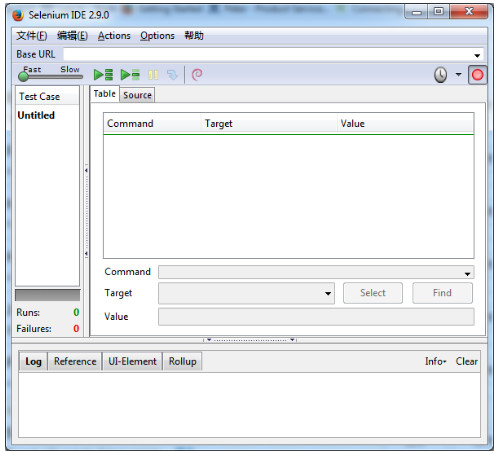
selenium IDE安装包 V2.9.0 (附安装教程)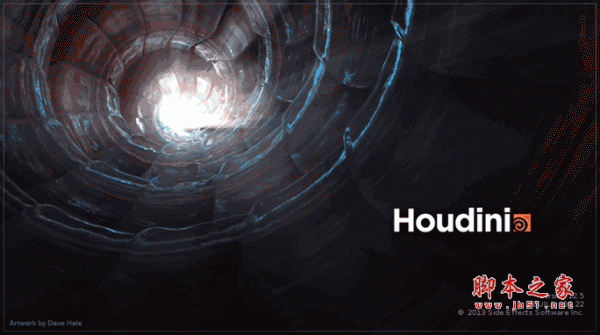
Sidefx Houdini FX(电影特效魔术师) v12.5 2013 english 附详细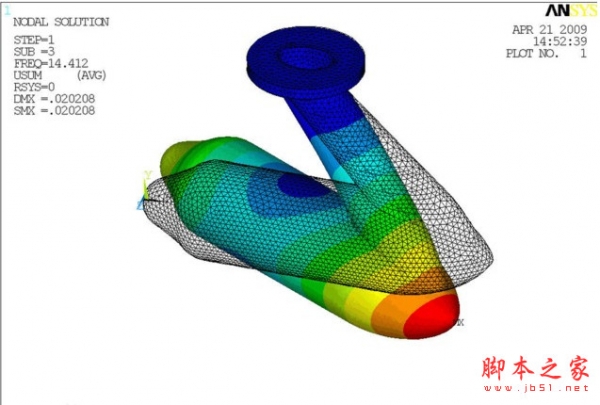
Ansys14.0特别版(高级有限元仿真) 32位(附安装教程)
Eplan P8 Pro Panel三维机箱布局工具 2.6 中文特别版(附破解文件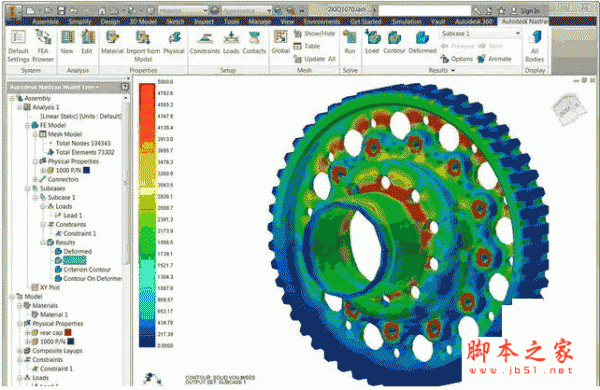
MSC Nastran 2017 64位 官方安装中文版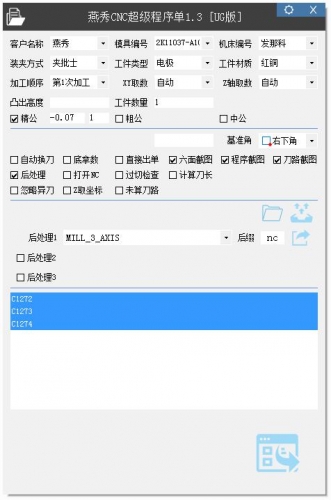
燕秀CNC超级程式单(CNC程式单管理系统)V1.3 免费安装版(附安装使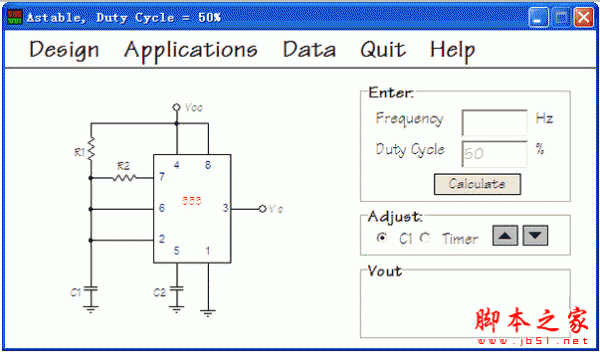
NE555芯片智能电路设计软件 v1.2 中文官方安装版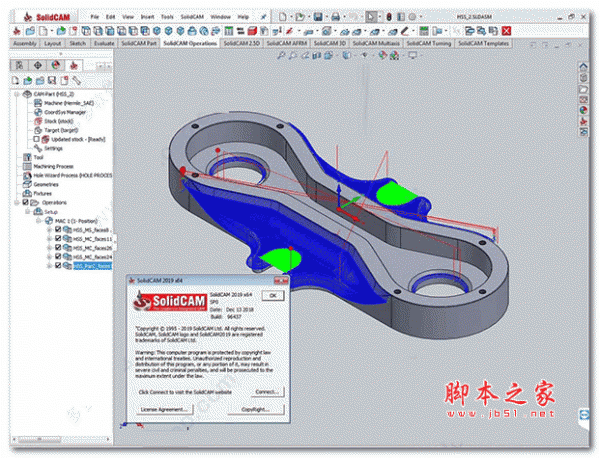
solidcam 2019 sp1 中文特别版(附安装教程) 64位
MAXON电机选型软件 v1.2 多语安装免费版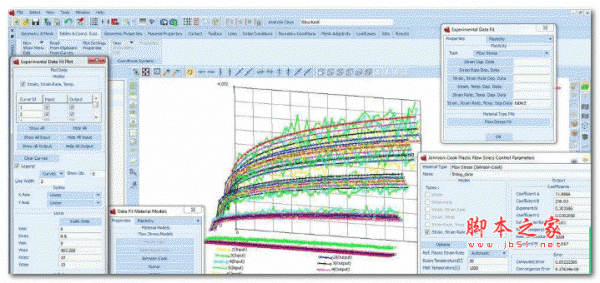
MSC Marc 2017.1 64位 简体中文特别版(附许可证文件+破解方法)
相关文章
 FunctionBay RecurDyn 2024 SP1 多语言授权免费版(附安装教程) 64位
FunctionBay RecurDyn 2024 SP1 多语言授权免费版(附安装教程) 64位RecurDyn 2024是一款CAE 多体动力学仿真 (MBD) 系统,用于对机械部件及其运动特性进行建模,RecurDyn 的基础是多柔体动力学 (MFBD) 核心,它结合了多体动力学求解器和非线...
 Autodesk PowerMill Ultimate 2025.0.1 中文正式安装版(附授权文件+安装教程) 64位
Autodesk PowerMill Ultimate 2025.0.1 中文正式安装版(附授权文件+安装教程) 64位PowerMill2025 是一款专业的数控加工软件,主要用于制造复杂的3D零件和模具。PowerMill的功能包括自动化加工、高速加工、5轴加工、仿真等,欢迎需要的朋友下载使用...
 Autodesk InventorCAM Ultimate 2025 (x64) 中文免费授权版(附教程)
Autodesk InventorCAM Ultimate 2025 (x64) 中文免费授权版(附教程)Autodesk InventorCAM强大的产品公司能够使用Autodesk,这是一种以插件软件的形式在机械零件领域的CAD/CAM领域集成解决方案的软件,欢迎需要的朋友下载使用...
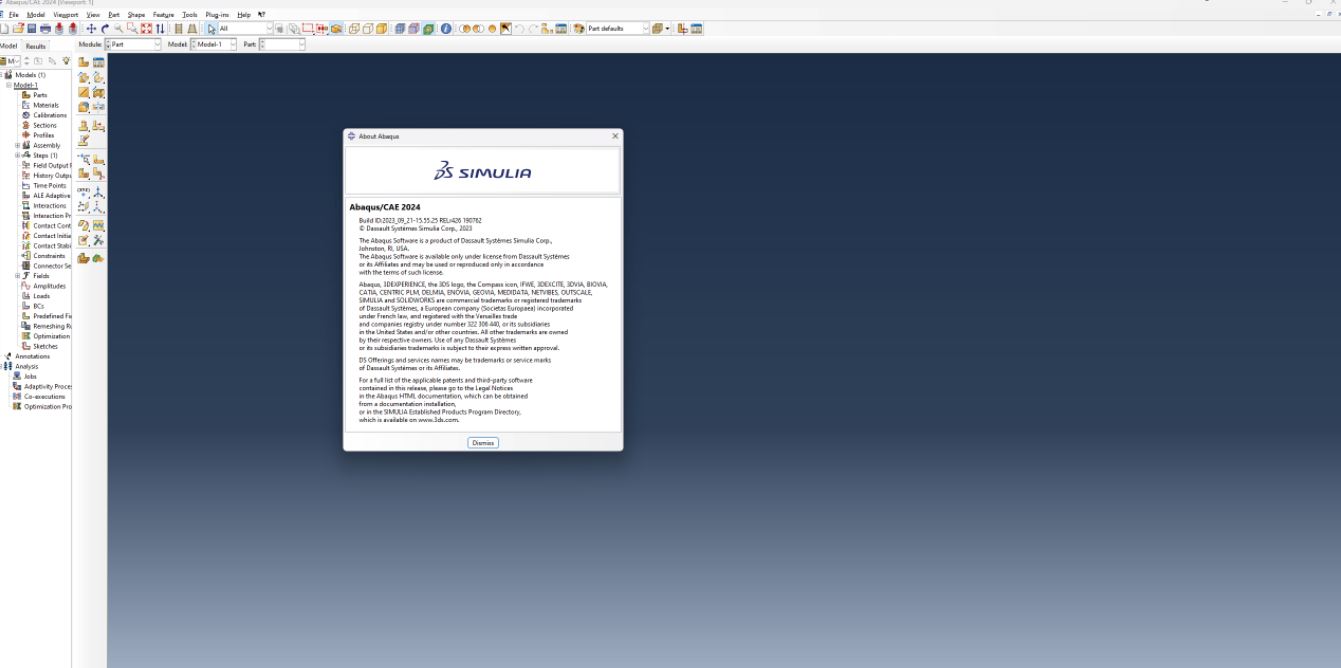 DS SIMULIA Suite Abaqus 2024 x64 免费授权版(附安装教程)
DS SIMULIA Suite Abaqus 2024 x64 免费授权版(附安装教程)DS SIMULIA Suite Abaqus 2024是一款十分出色的工程项目建模软件,该软件界面美观大方,可以协助客户进行新科技产品的科研工作中,与此同时它还和流行CADAPP集成化,确保CAD...
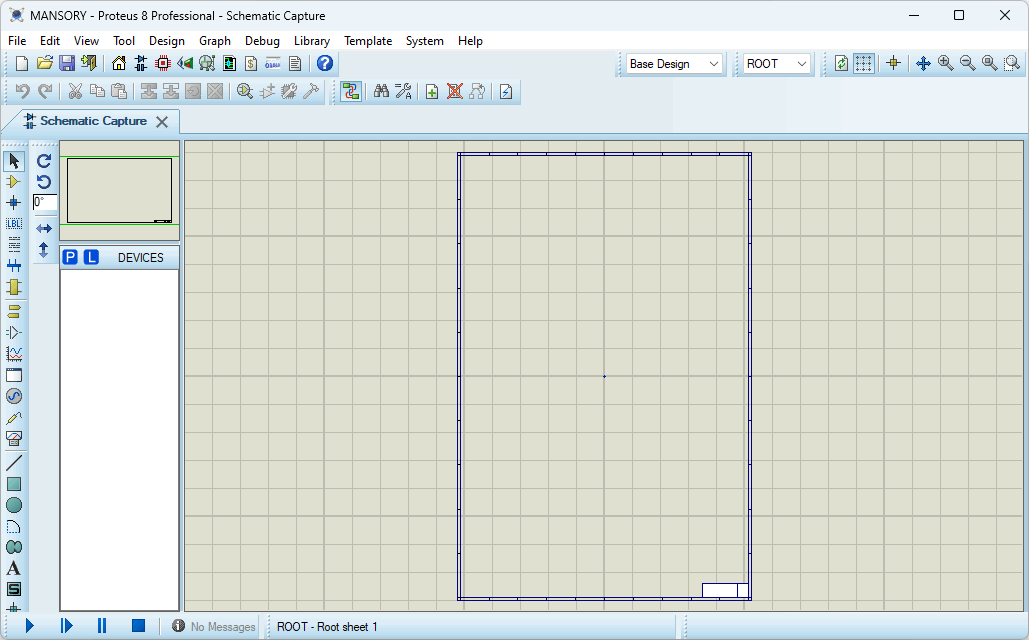 Proteus Professional 8.17 SP2 Build 37159 一键直装免费版
Proteus Professional 8.17 SP2 Build 37159 一键直装免费版Proteus 8.17 Pro是一款用于电子电路计算机辅助设计的软件包,该软件包是基于 PSpice 中采用的电子元件模型的电路仿真系统,Proteus 专业版软件包的一个显著特点是能够模拟...
 运动控制系统Siemens SIMOTION SCOUT TIA V5.5 SP1 最新完整免费版
运动控制系统Siemens SIMOTION SCOUT TIA V5.5 SP1 最新完整免费版Siemens SIMOTION SCOUT TIA 5.5是一款功能强大的一体化工程组态软件,使用旨在帮用户轻松缩短你的SIMOTION项目完成时间,可缩短20%,SCOUT 将运动控制任务、PLC 任务、工...
下载声明
☉ 解压密码:www.jb51.net 就是本站主域名,希望大家看清楚,[ 分享码的获取方法 ]可以参考这篇文章
☉ 推荐使用 [ 迅雷 ] 下载,使用 [ WinRAR v5 ] 以上版本解压本站软件。
☉ 如果这个软件总是不能下载的请在评论中留言,我们会尽快修复,谢谢!
☉ 下载本站资源,如果服务器暂不能下载请过一段时间重试!或者多试试几个下载地址
☉ 如果遇到什么问题,请评论留言,我们定会解决问题,谢谢大家支持!
☉ 本站提供的一些商业软件是供学习研究之用,如用于商业用途,请购买正版。
☉ 本站提供的CAMWorks 2024 SP2 Multilang for SolidWorks 2023-2024 正式免费版(附教程)资源来源互联网,版权归该下载资源的合法拥有者所有。